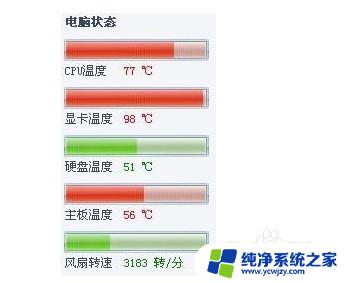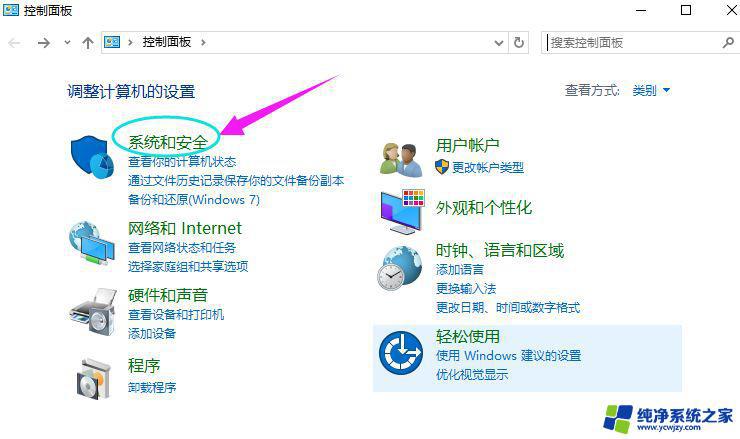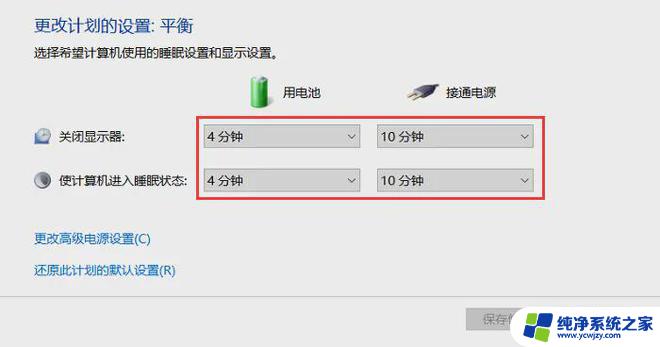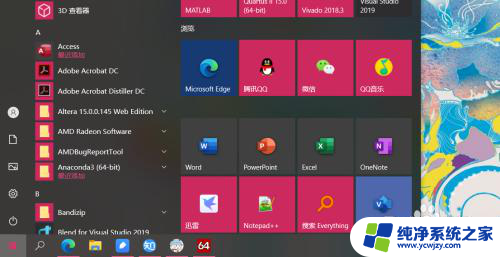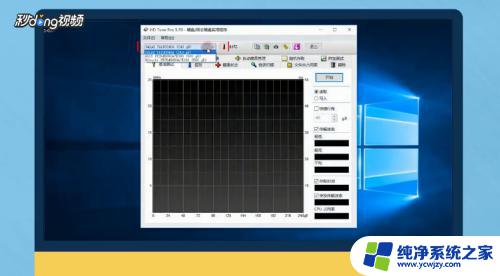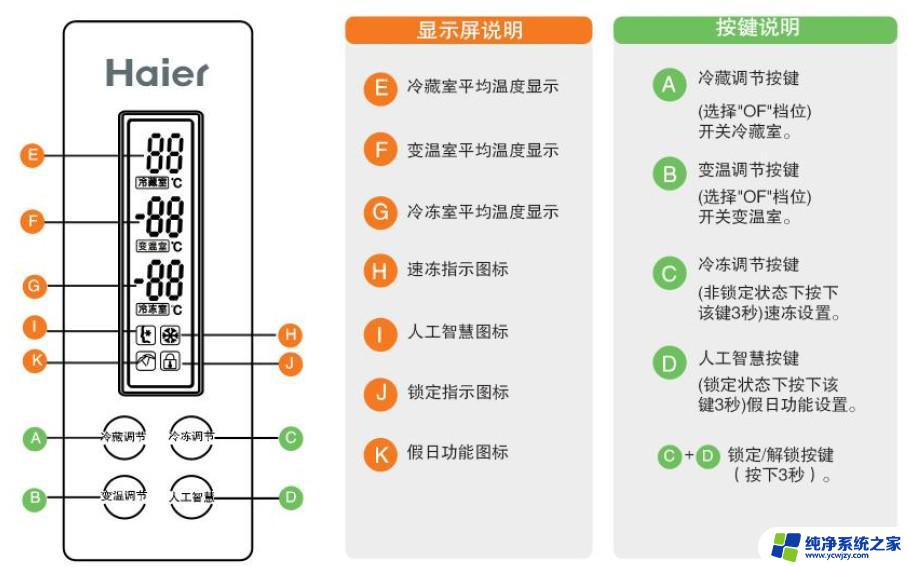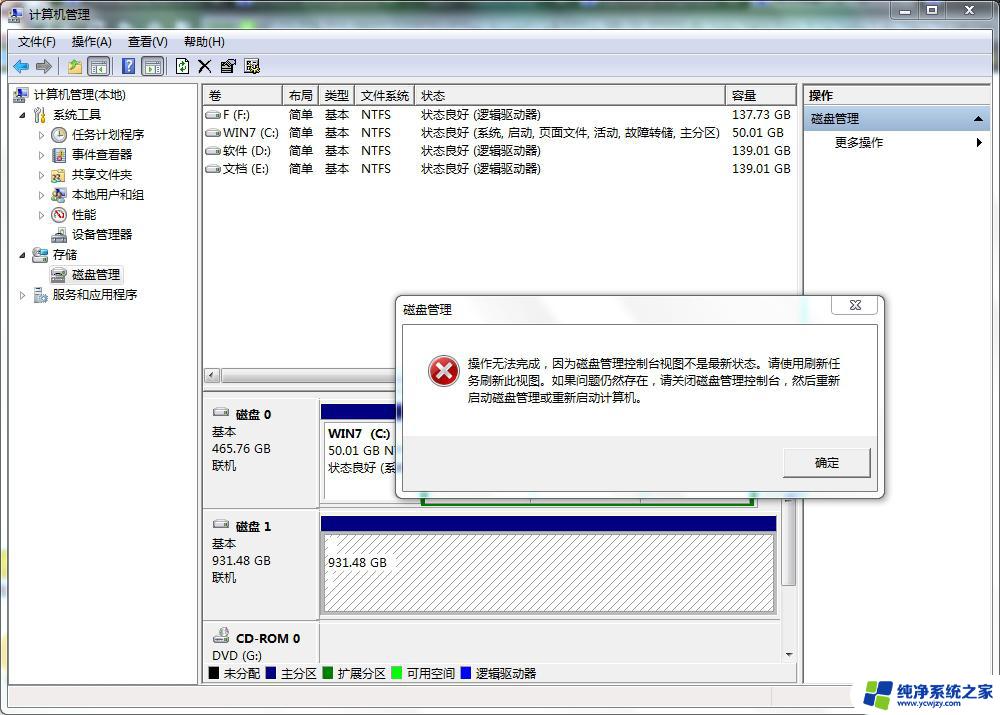电脑硬盘温度异常怎么处理 硬盘温度过高的危害及解决方法
电脑硬盘温度异常是一种常见的问题,它可能导致硬盘性能下降、数据丢失甚至硬盘损坏,当硬盘温度过高时,会增加硬盘的机械磨损,缩短其寿命。过高的硬盘温度也会引发系统崩溃、频繁重启等故障,给用户带来很大的困扰。及时发现和解决硬盘温度异常问题非常重要。在解决方法方面,我们可以采取一些简单有效的措施,例如清洁硬盘周围的灰尘、提高硬盘的散热性能、优化系统设置等。通过这些措施,我们可以有效地降低硬盘温度,保障硬盘的正常运行。
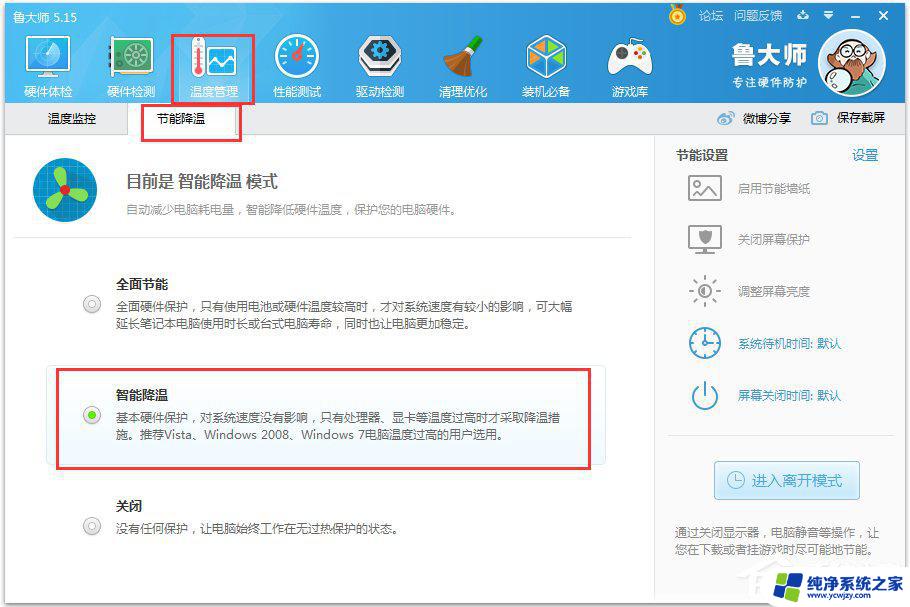
硬盘有固态硬盘、机械硬盘、混合硬盘;绝大多数硬盘都是固定硬盘,被永久性地密封固定在硬盘驱动器中。
平常我们经常会遇到硬盘温度高的情况。下面,我们就来看看硬盘高温原因及解决方法。
某个程序频繁读写硬盘
1、在任务栏空白处鼠标右键,打开的右键菜单单击“任务管理器”或直接按“Ctrl+Alt+Del”组合键调用出任务管理器。
2、切换到“进程”标签,观察一下哪个程序占用CPU最大,鼠标右键结束该进程。注:通常防病毒软件是导致硬盘频繁读写的罪魁祸首。
随系统同时登录的程序
1、系统启动时附带过多的启动程序,当系统进入桌面。这些程序也会随之被启动,那么过多的启动程序就会导致频繁读写硬盘,这样也会引发硬盘温度过高
2、单击“开始”菜单,单击“运行”命令,在“打开”框中键入“msconfig”命令,单击“确定”按钮。
3、打开“系统配置实用程序”窗口,切换到“启动”标签,将下面不需要的启动项目去掉复选框,然后单击“确定”按钮。
360安全卫士帮助降温
1、运行360安全卫士程序,切换到“功能大全”标签,单击“添加工具”按钮。
2、弹出“添加小工具”的窗口,找到360硬件大师,单击“添加”按钮。
3、此时在我的小工具就会出现360硬件大师的图标,点击一下就会加载应用。
4、打开的“360硬件大师”界面切换到“节能降温”标签,选择“智能降温”选项。
5、如果想查看各个硬件的温度情况,请切换到“温度监测”标签,可进行“温度压力测试”。
病毒木马
在360安全卫士的主界面切换到“木马查杀”标签,单击“全面扫描”选项。另外如果感觉此病毒木马非同一般,请使用“360强力查杀模式”。
注:建议使用专业的杀毒软件进行有效的根除病毒木马,推荐微软公司开发的Microsoft Security Essentials防病毒软件
以上就是电脑硬盘温度异常处理的全部内容,有需要的用户可以根据小编的步骤进行操作,希望能对大家有所帮助。